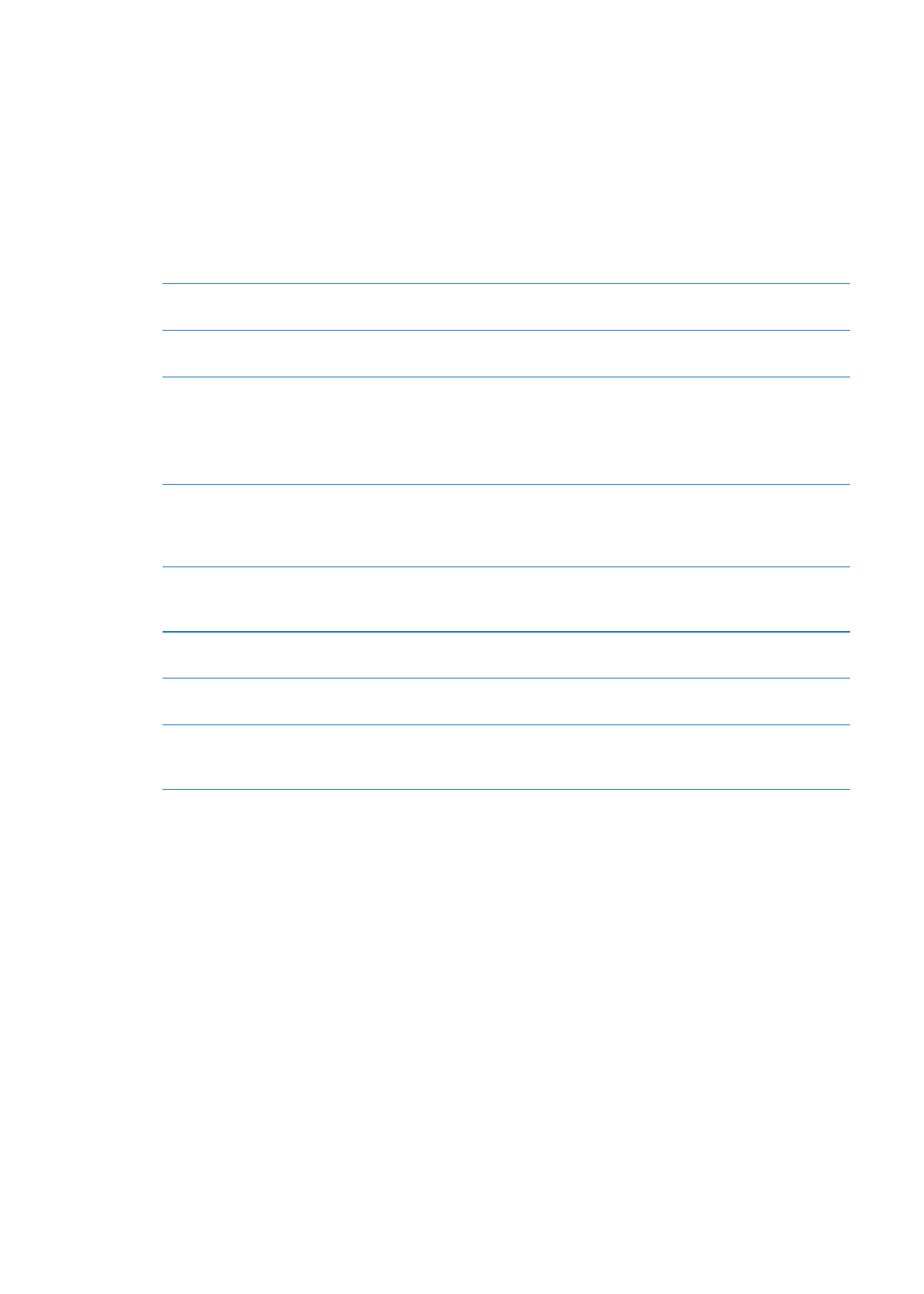
Синхронизиране с iTunes
Синхронизиране на копия на информация в iTunes от компютъра в iPhone и обратно. Можете
да синхронизирате, като свържете iPhone с компютър, като използвате кабел Dock Connector
към USB, или да настроите iTunes да синхронизира безжично чрез Wi-Fi. Можете да настроите
iTunes да синхронизира музика, снимки, видео, подкасти, програми и други. Информация за
синхронизирането на iPhone с компютър можете да намерите, като отворите iTunes и след
това изберете iTunes Help от меню Help (Помощ).
Настройване на безжично синхронизиране в iTunes: Свържете iPhone към компютър с
помощта на кабел Dock Connector към USB. В iTunes, включете Sync over Wi-Fi connection
(Синхронизирай през Wi-Fi мрежа) в панела Summary на устройството.
19
Глава 2
Начални стъпки
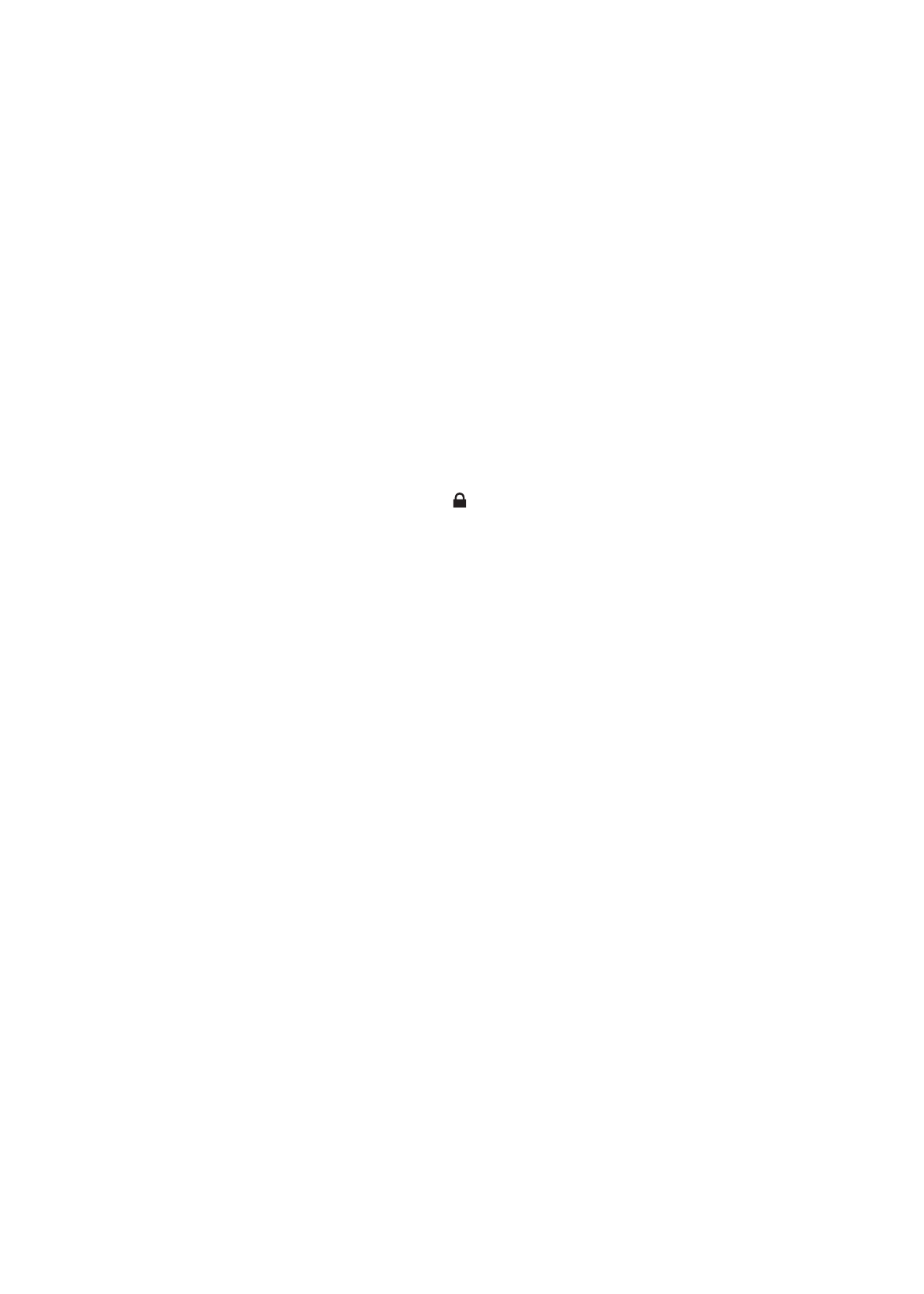
Ако синхронизирането през Wi-Fi е включено, iPhone автоматично се синхронизира всеки
ден. iPhone трябва да е свързан към захранващ адаптер, iPhone и компютърът трябва да са
свързани едновременно към една и съща безжична мрежа и програмата iTunes трябва да
е отворена на компютъра. За да научите повече, вижте „Синхронизиране на iTunes през Wi-
Fi” на стр. 188.
Съвети при синхронизиране с iTunes
Ако използвате iCloud, за да запазвате контакти, календари, отметки и бележки, не е
Â
необходимо да ги синхронизирате с вашето устройство чрез iTunes.
Елементите, закупени директно от iPhone от iTunes Store или App Store, се синхронизират
Â
с библиотеката iTunes. Музиката и програмите, които са закупени или изтеглени от iTunes
Store на компютъра, след това могат да се синхронизират с iPhone.
В панела Summary (Обобщение) за устройството можете да настроите iTunes автоматично
Â
да синхронизира, когато устройството се свърже с компютър. За да отмените временно
тази настройка, задръжте бутоните Command и Option (Mac) или Shift и Control (PC), докато
iPhone не се появи в страничната лента.
В панела Summary (Обобщение) на устройството изберете „Encrypt
Â
backup” (Защитено
резервно копие на iPhone), ако искате да се криптира информацията, записана на
компютъра, когато iTunes създава резервно копие. Ако резервно копие е защитено, то
е обозначено с иконка на катинарче и е необходимо въвеждането на парола, за да
се възстанови устройство от него. Ако не изберете тази опция, паролите (като тези за
регистрацията за електронната поща) не са включени в резервното копие и е необходимо
да бъдат въведени отново, ако сте го използвали, за да възстановите устройство.
В панела Info (Информация) за устройството, когато синхронизирате регистрации на
Â
електронна поща, се прехвърлят само настройките от компютъра към iPhone. Промените,
направени на iPhone, не се отразяват върху настройките на компютъра.
В панела Info (Информация) за устройството натиснете Advanced (Допълнителни), за да
Â
изберете опции, които ви позволяват да заменяте информацията на iPhone с тази на
компютъра по време на следващото синхронизиране.
Ако сте слушали част от подкаст или аудио книга, мястото, докъдето сте стигнали, се
Â
запазва при синхронизирането с iTunes. Ако сте започнали да слушате нещо на iPhone,
можете да довършите с помощта на iTunes на компютъра, както и обратното.
В панела Photo (Снимки) за устройството можете да синхронизирате снимки и видео от
Â
папка на компютъра.
20
Глава 2
Начални стъпки